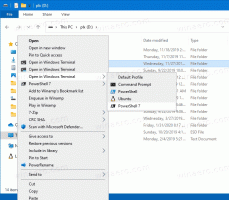Activer Bash sur Ubuntu dans Windows 10 Fall Creators Update
Si vous utilisez la fonctionnalité Bash On Ubuntu dans Windows 10, voici une bonne nouvelle pour vous. Pour l'activer dans Windows 10 Fall Creators Update, il n'est plus nécessaire d'activer le mode développeur.
Publicité
Auparavant, vous deviez activer le mode développeur (Paramètres -> Mise à jour et sécurité -> Pour les développeurs) afin d'exécuter les outils Bash et Linux sous Windows. Cette restriction a été supprimée. Vous pouvez maintenant exécuter Bash sous Windows sans activer le mode développeur. Voici comment.
Pour activer Bash sur Ubuntu dans Windows 10 Fall Creators Update, procédez comme suit.
- Ouvrez le Application de paramètres.

- Allez dans Applications -> Applications et fonctionnalités.

- Faites défiler jusqu'au lien Programmes et fonctionnalités :

- Cliquer sur le lien. La boîte de dialogue Programmes et fonctionnalités s'ouvrira.
- Sur la gauche, cliquez sur le lien Activer ou désactiver des fonctionnalités Windows.

- La boîte de dialogue Fonctionnalités Windows apparaîtra à l'écran. Faites défiler jusqu'à l'option nommée Sous-système Windows pour Linux (version bêta) et activez-la comme indiqué ci-dessous :

- Cliquez sur OK pour appliquer les modifications que vous avez apportées. Windows installera Ubuntu Bash :

- Redémarrez le système d'exploitation lorsque vous y êtes invité.

Enfin, pour essayer Ubuntu Bash en action, procédez comme suit :
- Cliquez sur le lien suivant :
Bash sur Ubuntu dans Windows 10 Store (WSL Linux) - Installez le package fourni.
Remarque: au moment d'écrire ces lignes, vous devez configurer Windows 10 pour recevoir les mises à jour de la sonnerie rapide du programme Windows Insider. Sinon, le package n'est pas accessible. Cette restriction sera supprimée en septembre 2017, lorsque Fall Creators Update sera déployé dans la branche stable.
Vous avez terminé.
Vous pouvez utiliser un certain nombre d'applications et de commandes de console Linux standard, ou installer plus d'applications à la manière traditionnelle d'Ubuntu Linux. Par exemple, j'ai installé l'un de mes gestionnaires de fichiers préférés, Midnight Commander en utilisant la commande
apt-get installer mc

L'application fonctionne, mais ses raccourcis clavier ne fonctionnent pas correctement :
C'est ça. Vous avez une console Bash fonctionnelle sous Windows 10.